ما مادربورد را برای عملکرد بررسی می کنیم
عملکرد مادربرد بستگی به اینکه آیا کامپیوتر کار خواهد کرد. خرابی های مکرر کامپیوتر می تواند در مورد بی ثباتی آن - صفحه نمایش مرگ آبی / سیاه، راه اندازی مجدد ناگهانی، مشکلات ورود و / یا کار در بایوس، مشکلات با روشن / خاموش کردن کامپیوتر صحبت کند.
اگر هیچ مشکلی در عدم موفقیت در عملکرد مادربرد وجود دارد، لازم است که بررسی عملکرد این جزء را بررسی کنیم. خوشبختانه، اغلب مشکلات ممکن است با سایر اجزای رایانه یا حتی در سیستم عامل بوجود آید. در صورتی که در عملکرد مادربرد شناسایی جدی شود، کامپیوتر باید یا برای تعمیر یا جایگزینی با یک هیئت مدیره گرفته شود.
محتوا
توصیه های کلیدی قبل از بررسی
متاسفانه، با کمک برنامه ها، بررسی عملکرد سیستم مادربرد بسیار دشوار است. این امکان وجود دارد که فقط یک آزمون پایداری پایه سیستم ایجاد شود، اما در این مورد، این نهاد هیئت مدیره نیست که بررسی شود، بلکه اجزایی است که بر روی آن نصب شده و در همکاری (پردازنده مرکزی، کارت گرافیک، RAM و غیره) کار می کنند.
برای تست مادربرد صحیح تر، شما باید کامپیوتر را جدا کنید و هر دو بازرسی بصری و برخی موارد دستکاری را با خود هیئت مدیره انجام دهید. بنابراین، اگر شما نمیتوانید آنچه را که کامپیوتر به نظر می رسد درون سیستم واحد تصور کنید، بهتر است به بازرسی بصری مادربرد محدود شود، و بقیه را باید توسط متخصصان مورد اعتماد قرار گیرد.
اگر قصد دارید تمام دستکاری های داخل کامپیوتر را با دست خود انجام دهید، پس باید از اقدامات امنیتی خاصی پیروی کنید، بهتر است در دستکش های لاستیکی کار کنید، زیرا با دست های برهنه می توانید بر روی قسمت های پوست، مو و / یا عرق قرار دهید، که بر عملکرد کلی کامپیوتر نیز تاثیر می گذارد.
روش 1: بازرسی بصری
ساده ترین راه - شما فقط باید پوشش از سیستم را حذف کنید و کارت مادر را برای آسیب بررسی کنید. برای رفع نقایص مختلف، تخته را از گرد و غبار و خرابی های مختلف پاک کنید (شاید با انجام این کار، شما می توانید عملکرد کامپیوتر را بهبود بخشید). فراموش نکنید که کامپیوتر را از منبع تغذیه خاموش کنید.
تمیز کردن باید با استفاده از یک برس غیر سفت و ویژه دستمال مخصوص برای اجزای رایانه انجام شود. شما همچنین می توانید از جاروبرقی استفاده کنید، اما تنها با حداقل قدرت.
در حین بازرسی اطمینان حاصل کنید که وجود چنین نقص هایی را داشته باشید:
- افزایش اندازه ترانزیستورها، خازن ها، باتری ها. اگر متوجه شدید که آنها شروع به گسترش و / یا قسمت بالای آن محدب شده اند، بلافاصله پرداخت هزینه برای تعمیرات، از آنجایی که یک خطر وجود دارد که به زودی به طور کامل از بین خواهد رفت؛
- خراش دادن، تراشیدن. به ویژه اگر آنها از مدار ویژه بر روی برد عبور کنند خطرناک است. سپس باید جایگزین شود
- انحرافات در صورتی که خم شود، از صفحه سیستم نگاه کنید. علت این تغییر شکل ممکن است بیش از حد بسیاری از اجزای متصل است که به طور مستقیم به هیئت مدیره وصل می شوند، به عنوان مثال، کولر.

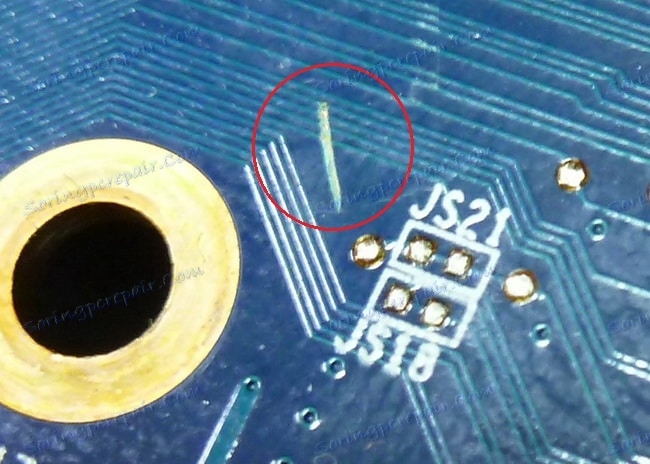
با توجه به اینکه این نقص ها شناسایی نشده اند، می توانید به آزمایش پیشرفته تر ادامه دهید.
روش 2: آزمایش کار از طریق حافظه
اگر رم از کامپیوتر خارج می شود و سعی کنید آن را روشن کنید، سیستم عامل شروع نخواهد شد. در عین حال، اگر مادربرد به درستی کار می کند، یک سیگنال صوتی خاص باید ظاهر شود، و در برخی موارد یک پیام خطای خاص بر روی مانیتور نمایش داده می شود.
برای انجام این آزمایش، دستورالعملهای گام به گام را دنبال کنید:
- برای مدتی، کامپیوتر را از منبع تغذیه جدا کنید و پوشش را از واحد سیستم بردارید. واحد سیستم را در موقعیت افقی نصب کنید. بنابراین شما می توانید با "غرور" خود کار کنید. اگر گرد و غبار داخل انباشته شود، آن را پاک کنید.
- تمام قطعات را از مادربرد جدا کنید، تنها پردازنده مرکزی، کارت صدا، کولر و دیسک سخت را در مکان خود قرار دهید.
- کامپیوتر خود را به شبکه وصل کنید و سعی کنید آن را روشن کنید. اگر کارت ویدئویی هر سیگنال صوتی را پخش می کند و تصویر را روی مانیتور نشان می دهد (در صورت اتصال)، احتمالا مادربرد به طور کامل کار می کند.
اگر هسته ویدئوی داخلی در پردازنده مرکزی وجود نداشته باشد، هیچ چیزی روی مانیتور نمایش داده نخواهد شد، اما مادربرد باید حداقل یک سیگنال صوتی خاص را منتشر کند.
روش 3: تست با یک آداپتور گرافیکی
این می تواند به عنوان یک نوع "ادامه" از روش قبلی استفاده شود. این تنها در صورتی موثر خواهد بود که پردازنده مرکزی یک آداپتور گرافیکی یکپارچه نداشته باشد.
این روش تقریبا کاملا شبیه به نسخه قبلی انجام می شود، فقط به جای اسلات RAM، تمام آداپتورهای ویدئویی خارج می شوند و بعد کامپیوتر روشن می شود. اگر مادربرد یک سیگنال ویژه را در مورد عدم وجود یک آداپتور ویدئویی منتشر می کند، در 99٪ موارد مادربرد به طور کامل کار می کند.
با استفاده از این روش، می توانید بررسی کنید که مادربرد کار می کند. اگر نقص های خارجی بر روی آن شناسایی شده و یا هیچ نشانه ای در هنگام رم وجود نداشته باشد، توصیه می شود در مورد تعمیر یا جایگزینی این جزء فکر کنید.